Table of contents
如今,大多数新电脑在出厂时没有安装Windows 7(或Windows 8)磁盘,其中一些没有安装DVD驱动器。 相反,它们包括一个恢复程序,使用一个隐藏的恢复分区将电脑恢复到默认的出厂工作状态或在系统崩溃时创建(由用户)恢复磁盘。 根据我的经验,许多用户不知道另一方面,许多用户不希望在他们的电脑上安装所有额外的试用软件,他们希望进行全新的清洁安装,不需要任何额外或垃圾软件。
本教程是为了帮助用户创建一个可启动的Windows USB或DVD磁盘,并使用自己的有效Windows 7产品密钥执行Windows 7操作系统的清洁安装。
* 注意。 请记住,你也可以使用这个教程来创建一个Windows 8的USB或DVD可启动磁盘。
要求
1.产品密钥。 在你继续下面的步骤之前,首先确保你有一个有效的Windows产品密钥在你手上。
2.一个空的USB或DVD媒体设备。 例如,一个(至少)4GB容量的空U盘或一个空DVD盘。
3.仅适用于Windows XP用户:微软.NET框架 & Microsoft Image Mastering API v2 已经安装在你的计算机上。
如何找到你的Windows产品密钥。
- 看看电脑机箱(如果你拥有一台笔记本电脑,则在底部),找到一张贴纸,上面打着25位数的数字。
 如果你找不到带有25位数字产品密钥的贴纸,那么你可以下载并安装一个产品密钥查找工具,从已安装的操作系统中找回你的产品密钥。 你可以使用以下程序之一来做。
如果你找不到带有25位数字产品密钥的贴纸,那么你可以下载并安装一个产品密钥查找工具,从已安装的操作系统中找回你的产品密钥。 你可以使用以下程序之一来做。
- MSKeyViewer Plus : 一个免费的便携式工具,可以读取Windows注册表并显示Windows和Office程序的产品密钥。Belarc Advisor : 另一个免费的工具(仅供个人使用),可以创建一个关于您所安装的软件、硬件、防病毒状态等的详细报告,并将报告显示在Web浏览器窗口(作为一个HTML文件)。
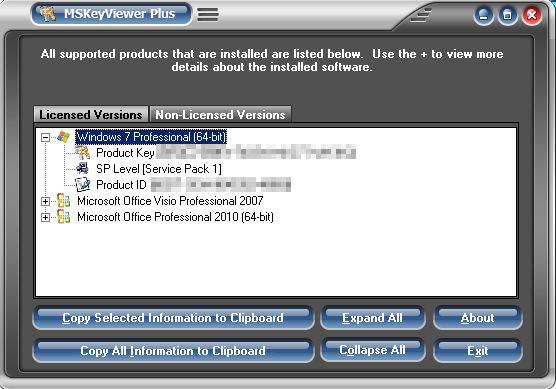
步骤1.下载Windows 7光盘镜像文件(.ISO)。
从微软的软件恢复中心为你拥有的版本下载适当的Windows 7 DVD ISO镜像。
注意:你必须有自己的产品密钥来下载和激活Windows 7。
第2步。 安装 "Windows 7 USB/DVD下载工具"。
下载并安装" Windows 7 USB/DVD下载工具 ”.
1. 新闻" 运行 当提示你开始安装时,""。

2 .新闻" 下一页 "在Windows 7 USB/DVD下载工具设置向导。
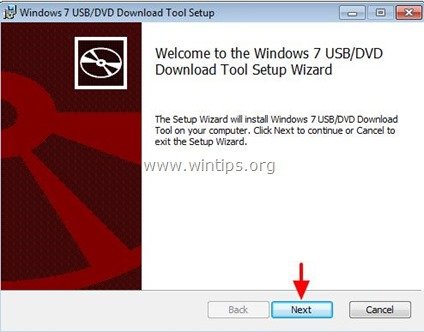
3. 新闻" 安装 "在下一个屏幕上。
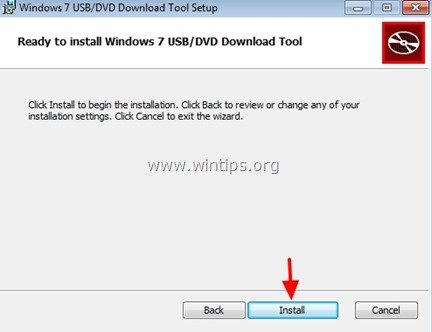
4.最后按" 完成 ",当安装完成后。
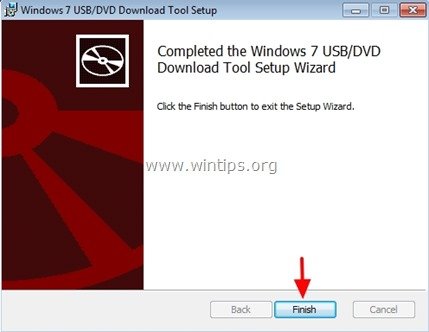
第3步:创建一个Windows 7可启动的USB或DVD磁盘。
1.双击 来打开""。 Windows 7 USB DVD下载工具 "效用。
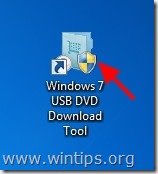
2. 在第一个屏幕上点击" 浏览 ”.

3. 选择你在 "步骤1 "下载的Windows 7 ISO镜像文件,然后按" 开放式 ”.
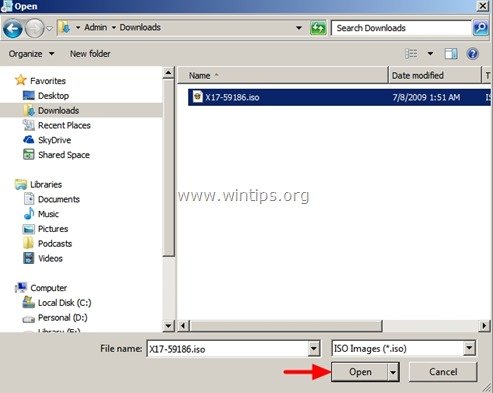
4. 新闻" 下一页 ”.
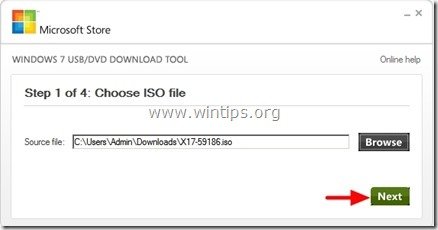
5. 现在选择你想创建的Windows启动媒体类型(USB或DVD):例如 USB设备 .
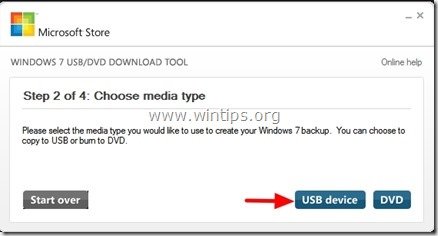
6. 在下一组(第3步,共4步),从可用设备列表中选择你的U盘,然后按" 开始复制 "按钮。

7 .新闻" 擦除USB设备 ",如果有提示的话。
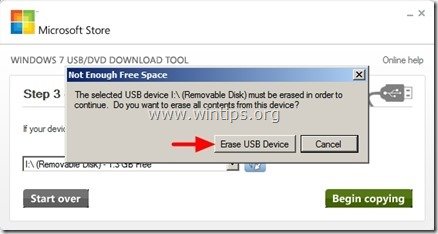
8. 新闻" 是 "来确认媒体清除。
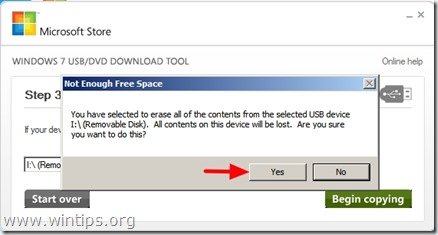
9. 现在坐下来等待,直到你的启动媒体被创建。
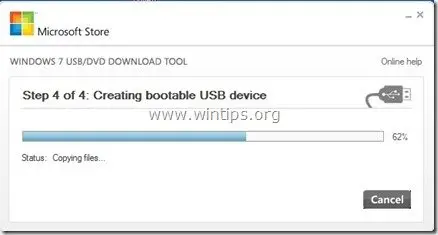
当媒体创建完成后,你可以使用创建的媒体来启动并从中安装操作系统。
其他信息。
为了能够从USB设备启动,必须进入你的BIOS设置,并改变启动顺序。 要做到这一点。
(与 Windows 7 USB 或 DVD 已经插入的可启动设备)。
1.进入BIOS设置 按" DEL "或" F1 "或" F2 "或" F10 ". *
进入BIOS设置的方式取决于计算机制造商。
2. 在Bios菜单中,找到" 靴子订单 这个设置通常在""中找到。 高级BIOS功能 "菜单。
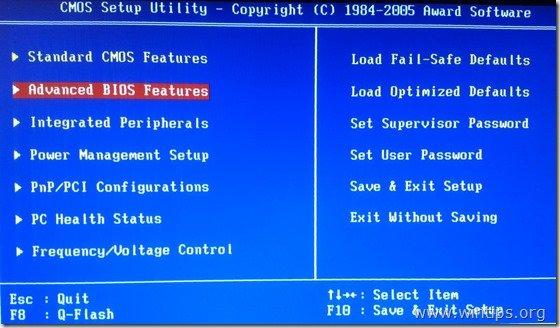
3a. 导航至" 第一启动设备 "选项,按" 进入 ”.
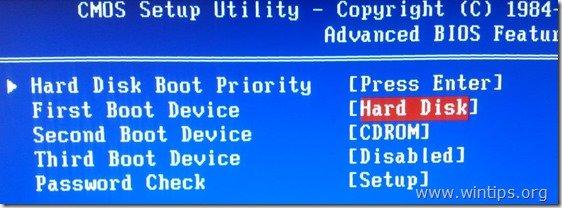
3b. 用你的键盘箭头导航,选择" USB-HDD "作为" 第一启动设备 ",然后按" 进入 ”.
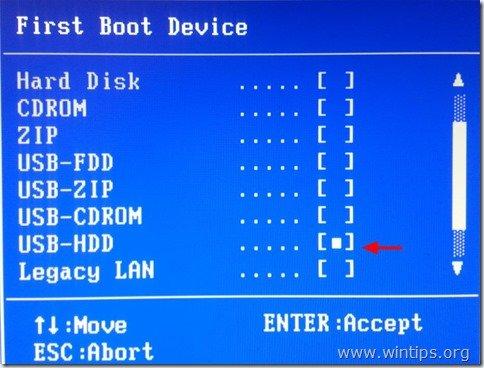
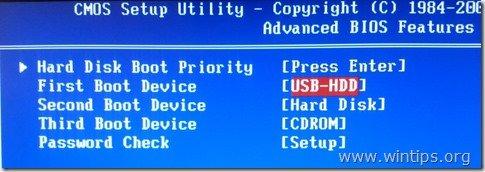
4. 新闻 "ESC" 返回BIOS主菜单并选择" 保存并退出设置 "来保存你的选择并退出 BIOS CMOS设置工具 .
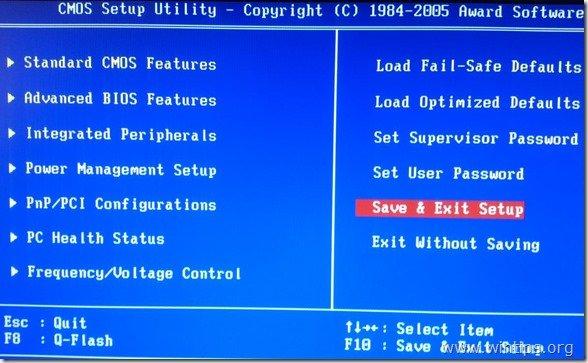
5. 继续进行Windows安装。

Andy Davis
A system administrator s blog about Windows





